旋风pdf阅读器是用户很喜欢的一款PDF阅读软件,给用户带来了不错的使用体验,在这款软件中除了简单的提供阅读功能外,还有着转换、视图、加密、合并等功能,总的来说能够满足用户的各种阅读需求,因此旋风PDF阅读器很受用户的喜爱,当用户在旋风PDF阅读器中需要将PDF文档转换为图片格式时,就会发现点击其中的PDF转图片功能会自动跳转到旋风pdf转换器的下载网页上,用户将转换器下载后才可以完成转换,因此用户直接在旋风PDF转换器中来实现PDF文档转换成jpg图片的转换即可,那么接下来就让小编来向大家分享一下旋风PDF阅读器转换成jpg图片的方法步骤吧,希望用户能够从中获取到有用的经验。
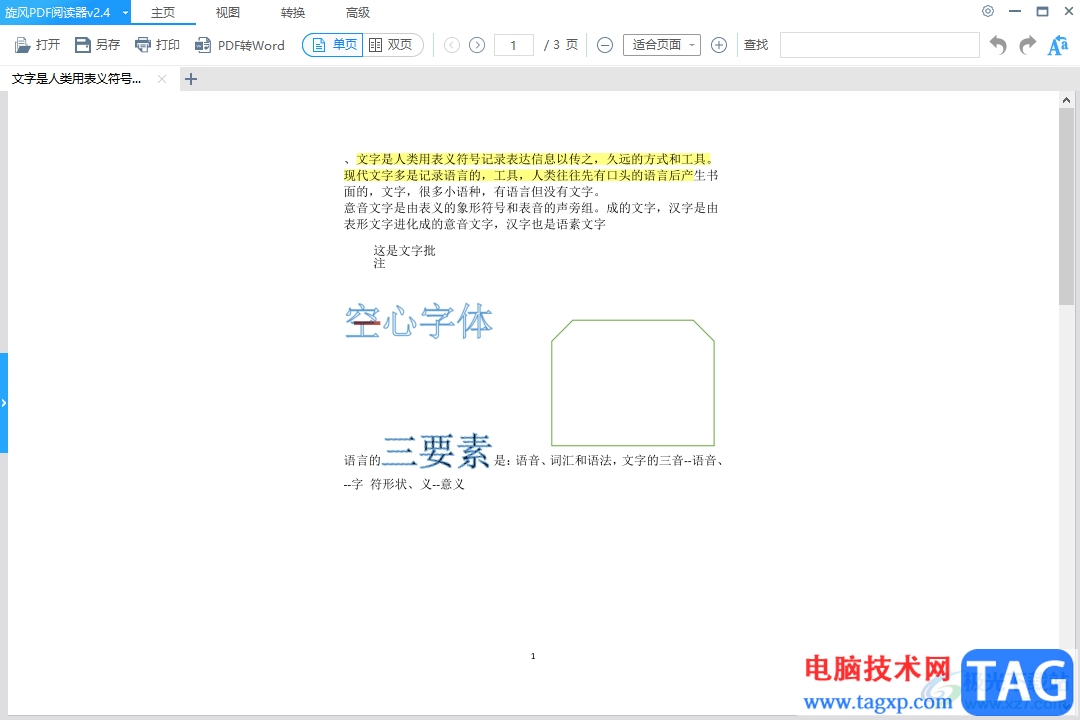
1.用户在打开的旋风PDF阅读器中点击菜单栏中PDF转成图片的功能,就会自动跳转到旋风PDF转化器的下载页面上
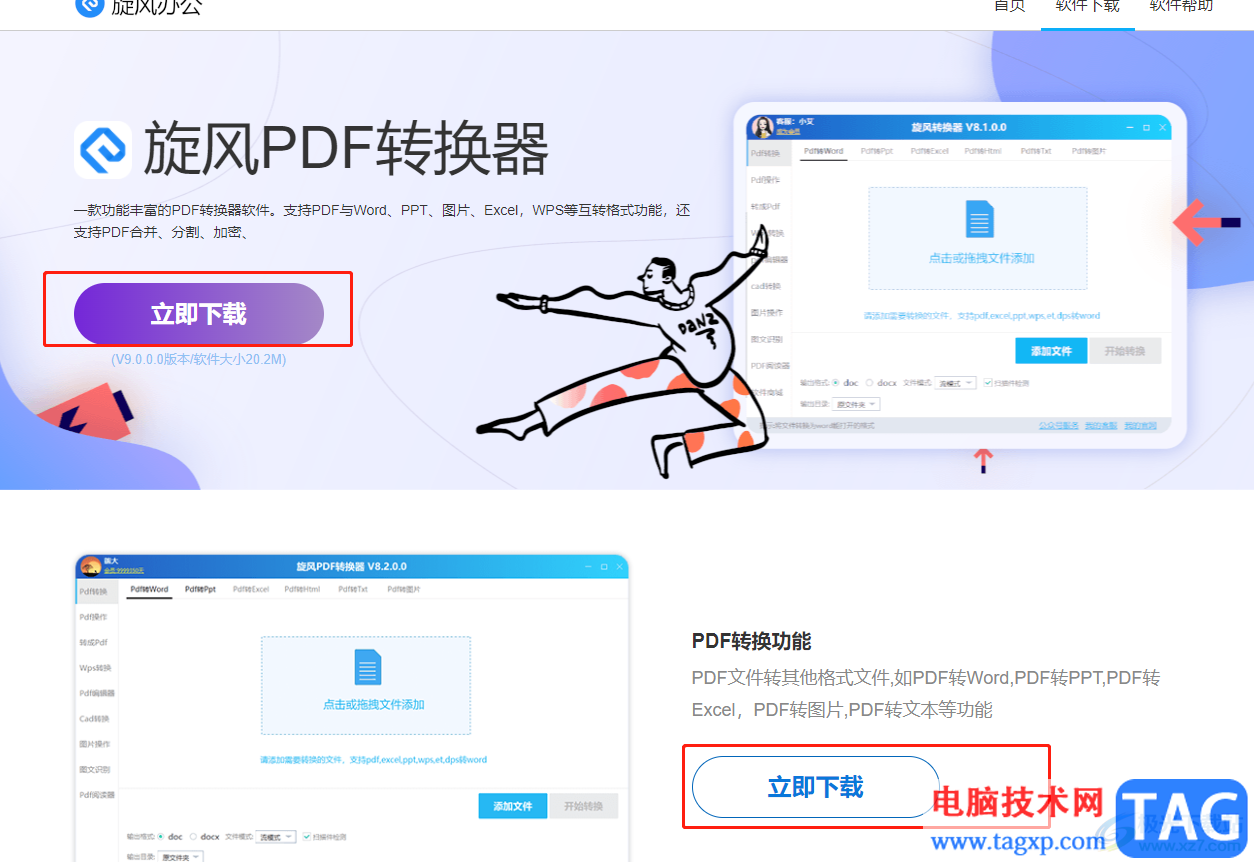
2.用户将旋风PDF转化器下载安装后打开,需要将转换页面切换到PDF转图片选项卡上
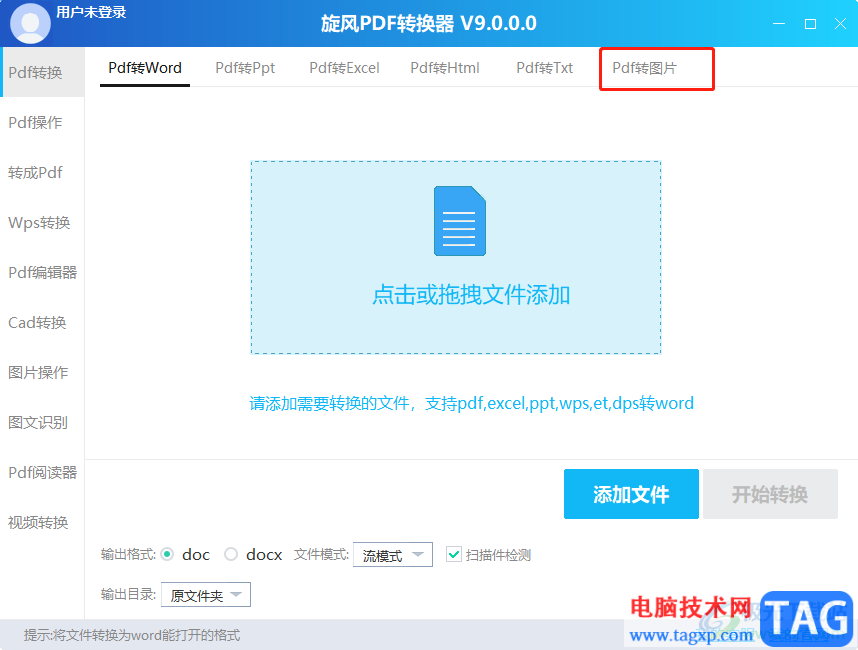
3.接着在PDF转图片页面中用户需要点击其中的添加文件按钮,将会打开文件夹窗口
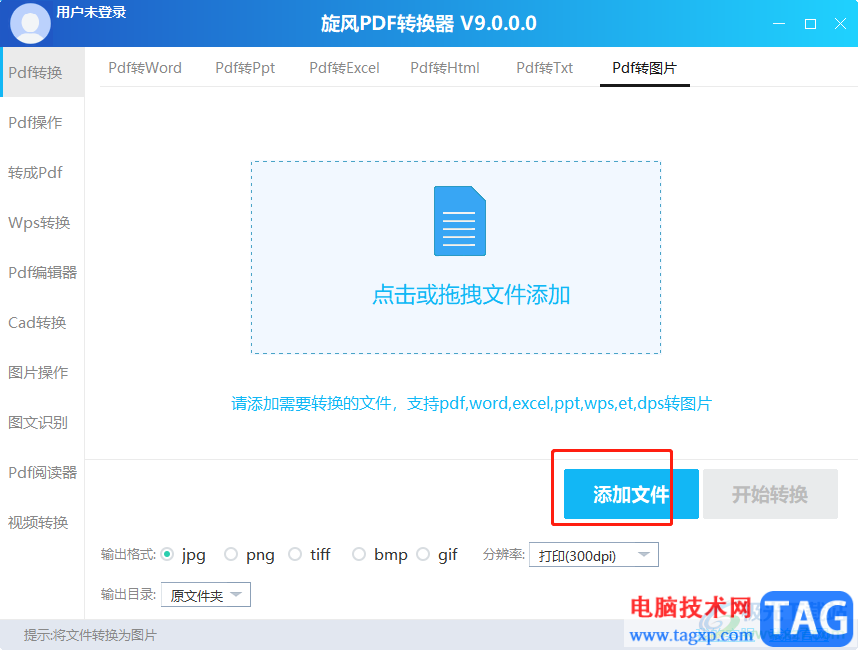
4.用户在打开的文件夹窗口中,选择其中自己需要的PDF文档并按下打开按钮
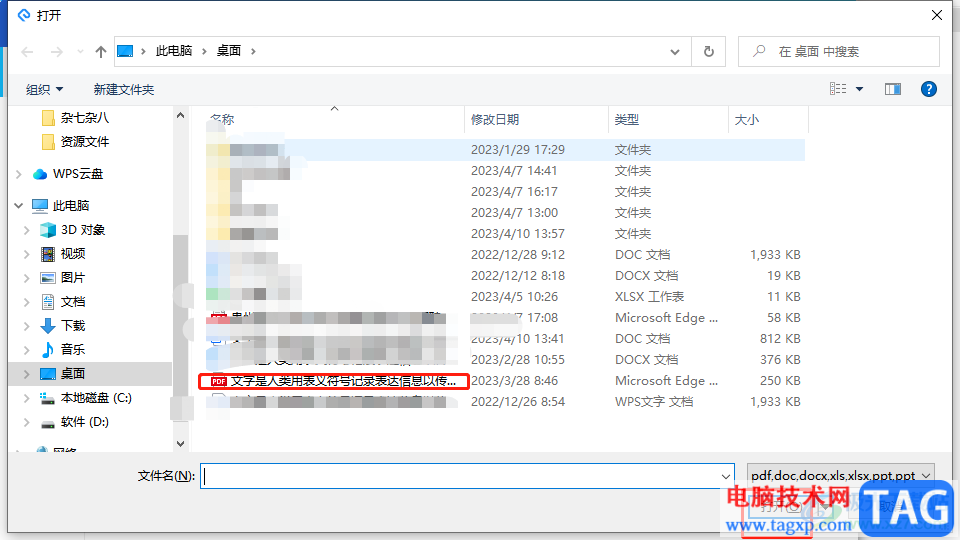
5.这时用户回到转换页面上,用户将输出格式设置为jpg选项即可设置成功,随后按下开始转换按钮
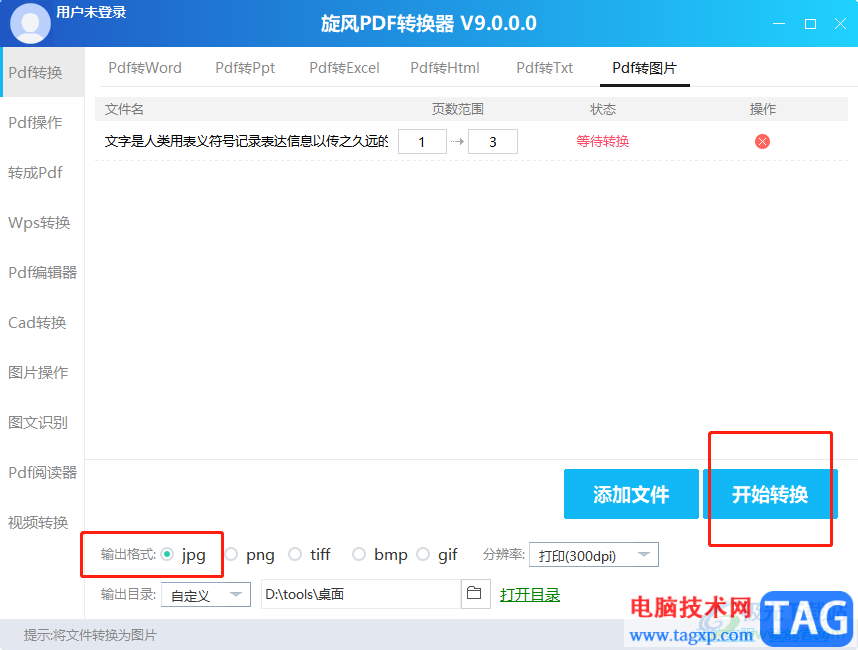
6.用户会看到弹出来的提示窗口,用户想要开通会员可以按下确定按钮,反之则按下继续按钮,只是转换的页数只有三页
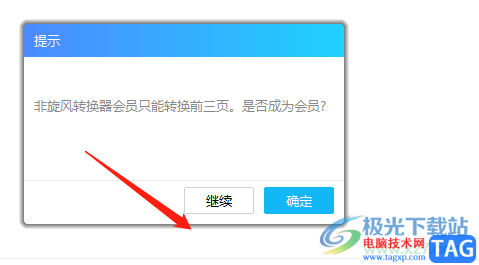
7.最后用户稍等一会儿,当其中的状态板块显示转换成功字样即可完成转换
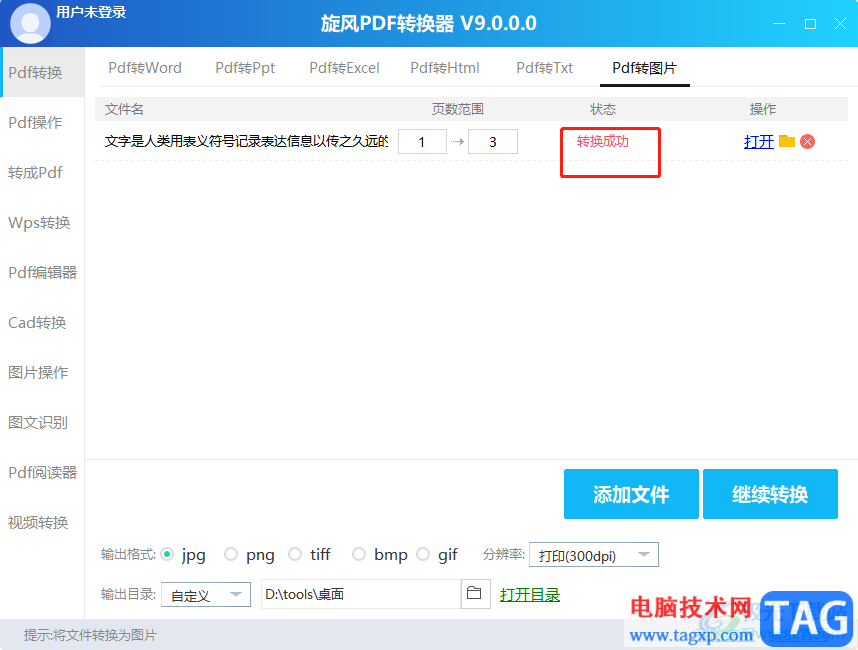
旋风PDF阅读器拥有着不少的用户群体,给用户带来的便利是不容忽视的,当用户在旋风PDF阅读器中需要将PDF文档转换成jpg图片,就可以在打开的旋风PDF转换器中来操作实现,将其中输出格式设置为jpg即可解决,因此有需要的用户快来看看小编的教程吧。
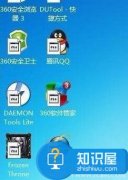 Win7系统桌面文件夹图标变白如何解决 w
Win7系统桌面文件夹图标变白如何解决 w
Win7系统桌面文件夹图标变白如何解决 win7桌面图标全都变成白色......
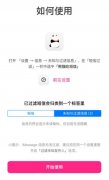 熊猫吃短信怎么设置不提示
熊猫吃短信怎么设置不提示
熊猫吃短信是一款非常安全方便的垃圾短信过滤app,能准确的识......
 用于游戏的显卡选择指南:什么显卡适合
用于游戏的显卡选择指南:什么显卡适合
游戏玩家在选择显卡时,面对市场上琳琅满目的产品,常常感到......
 数码宝贝新世纪插件搭配攻略 插件种类
数码宝贝新世纪插件搭配攻略 插件种类
数码宝贝新世纪插件是什么?相信大家都知道游戏中有一个特殊......
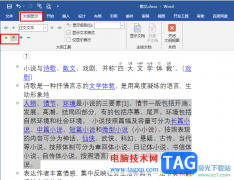 Word文档两段文字互换位置的方法
Word文档两段文字互换位置的方法
很多小伙伴之所以喜欢使用Word程序来对文字文档进行编辑,就是......
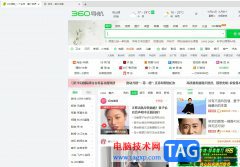
360极速浏览器是一款极速、安全的无缝双核浏览器,它具有着闪电般的浏览速度、完备的安全特性及丰富的扩展工具,能够满足用户的网页浏览需求,因此360极速浏览器吸引了大量的用户前来下...

印象笔记是很多小伙伴都在使用的一款软件,在其中我们可以非常方便地记录自己随时迸发的想法、灵感,轻松制作思维导图等等。如果我们在其中记录了比较重要的内容,还可以设置密码锁进...
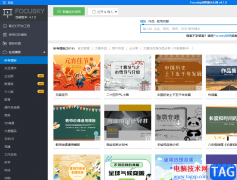
focusky是一款比ppt软件还要有趣的免费幻灯片制作软件,给用户带来了不错的使用体验,这款软件主要通过3d缩放、旋转、移动等切换方式来演示幻灯片,能够很好的抓住用户的视线,让用户跟随...
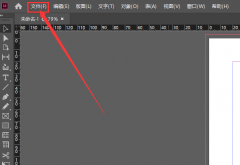
InDesign怎么插入表格文本呢?如果各位亲们还不了解的话,就来这里学习学习关于InDesign插入表格文本的方法吧,希望可以帮助到大家哦。...
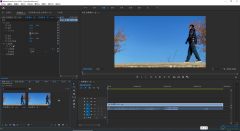
在日常工作和生活中很多小伙伴都会需要剪辑各种各样的视频,在众多视频剪辑软件中,Adobepremiere是最受欢迎的一款之一。在Adobepremiere中剪辑视频时,我们可以实现精细化的专业剪辑操作,可...

在Adobepremiere这款软件中剪辑视频之前,我们需要先新建一个序列,设置视频的基础参数,比如视频的帧速率,设置视频的尺寸等等。如果我们经常需要设置相同的参数,就可以将其保存,后续...
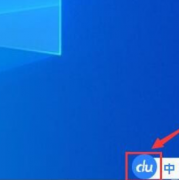
使用百度输入法如何设置智能纠错功能呢?想必有的网友还不太了解的,为此,今日小编带来的这篇文章就为大伙分享了百度输入法设置智能纠错功能的详细教程,一起来看看吧。...

在使用百分浏览器的过程中,对于一些刚刚开始接触这款浏览器的小伙伴来说,没有自己常用的收藏夹内容是一件十分麻烦的事,不过我们可以十分轻松的将电脑中保存的书签文件导入到百分浏...

WPS文档是一款非常好用的软件,很多小伙伴都在使用。如果我们需要在电脑版WPS文档中设置多级列表,比如类似1.1,1.2,1.3这样的多级列表,小伙伴们知道具体该如何进行操作吗,其实操作方法...

大部分的新手不知道使用ps怎样加粗线条,原画线稿的图导入ps后发现线条太细,怎么加粗线条ps原画线稿,而本节就介绍了ps让线条加粗的教程,还不了解的朋友就跟着小编学习一下吧,希望对...

非常多的朋友喜欢使用arctime这款软件,那么arctime如何添加字幕呢?接下来小编就将arctime添加字幕的方法分享给大家哦,感兴趣的朋友可以来看看哦。...
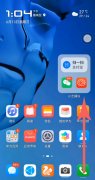
一键抠图功能目前自带这个功能的手机并不多,但是就自带鸿蒙系统,有一些新用户还不知道如何使用鸿蒙系统一键抠图,今天小编就带大家来共同学习鸿蒙一键抠图使用方法步骤,希望可以帮...
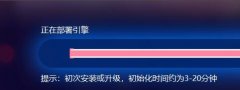
蓝叠模拟器引擎启动不了该怎么办呢?现在小编就和大家一起分享关于蓝叠模拟器引擎启动不了的解决办法,有需要的朋友可以来看看这篇文章哦,希望可以帮助到大家。...
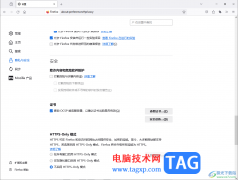
火狐浏览器是大家公认的安全且操作界面简洁的一款浏览器,大家可以通过这款浏览器进行访问多种有趣的网页内容,而其中偶尔会出现一些有安全提示的网页,且还会有红色的警示提示的这种...

一键录屏大师软件提供十分强大的录屏功能,在该功能中有一个屏幕画笔功能,你可以进入到屏幕画笔功能页面中,在操作页面上进行绘图操作,比如你在操作某一个软件页面或者是在浏览器中...